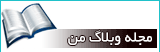|
جدید ترین های روز دنیا - عکس - شعر | ||
|
|
در واقع این یک ال سی دی تاچ اسکرین است که کلیدهای صفحه کلید روی این نمایشگر نقش می بندد و با لمس آن می توان تایپ کرد. این صفحه کلید دارای حافظه ی داخلی، پورت یو اس بی و درایو نوری نیز می باشد مجله اینترنتی علمی،آموزشی و سرگرمی میشکس مجله اینترنتی علمی،آموزشی و سرگرمی میشکس مجله اینترنتی علمی،آموزشی و سرگرمی میشکس منبع: مجله اینترنتی علمی،آموزشی و سرگرمی میشکس [ شنبه 91/1/26 ] [ 6:23 عصر ] [ میلاد ]
غیر فعال کردن گزارش خطا درWindows XP : منبع: مجله اینترنتی علمی، آموزشی و سرگرمی میشکس [ شنبه 91/1/26 ] [ 6:19 عصر ] [ میلاد ]
تعداد بسیار زیادی از کاربران کامپیوتر از سیستم های ویندوز 7، که در مقایسه با نسخه های قبلی ویندوز ایمن تر به نظر می رسد، استفاده می کنند. ما در این مقاله سه هدف اصلی را دنبال می کنیم: ایجاد نسخه های پشتیبان، استفاده از نرم افزارهای امنیتی و کنترل اینترفیس هایی که با سیستم ارتباط برقرار می کنند. شاید فکر کنید ایجاد امنیت بیش تر برای ویندوز 7 کاری محال است اما من شما را با تنظیمات امنیتی که حاصل تجربه تدریس و آموزش من به عنوان یک مدیر دیواره آتش است، آشنا می کنم. [ شنبه 91/1/26 ] [ 6:16 عصر ] [ میلاد ]
Guitar Pro اولین و بهترین نرم افزاری است که برای ویرایش تبلچر (Tablature) برای گیتار، باس و دیگر سازهای موسیقی دارای پرده (فرت) از 4 تا 8 سیم ساخته شده است. استفاده از آن بسیار ساده بوده و فرمت فایل اختصاصی آن در بین گیتاریست های جهان به موفقیتی عظیم دست یافته است. هم اکنون این نرم افزار دارای قابلیت ویرایش برای بسیاری از ابزار موسیقی مانند پیانو یا درام می باشد و موتور قدرتمند تولید صدای واقع گرایانه و ابزار ابتکاری آن ، بهترین گزینه برای تمرین موسیقی دانان می باشد.
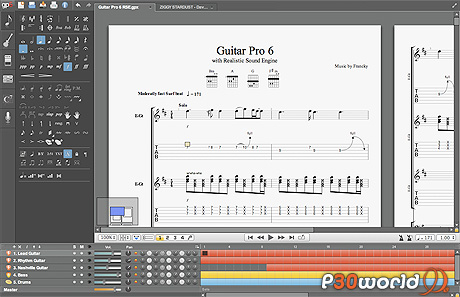 - دستکاری حالت نمایش : با استفاده از Guitar Pro ، گزینه هایی برای تنظیم حالت صفحه نمایش افقی و عمودی وجود دارد. حالت های صفحه نمایش مختلف می توانند برای تمامی فضاهای کاری استفاده شوند. امکان تغییر این حالت ها در هر زمانی وجود داشته و تنظیمات صفحه را می توانید برای مشاهده بهتر سند ، تغییر دهید. - نصب خودکار صفحه : Guitar Pro به صورت خودکار تنظیمات مکان عمودی را برای عناصر مختلف تغییر می دهد ، بنابراین ورودی شما سریع بارگذاری شده و خروجی آن شبیه کتاب های سرود منتشر شده می باشد. - همگام سازی : Guitar Pro به صورت خودکار ، باره ها را اضافه می کند و همگام سازی بین ترک ها را فراهم می کند. این همگام سازی برای رندر صحیح و قدرتمند صدا ، نیاز بوده و همچنین نوعی آموزش نیز برای موسیقیدانان می باشد. - ابزار خلاقانه : تمامی ابزارهای Guitar Pro به دقت به تنظیمات فعال ترک صوتی ، پیوند خورده اند. برای مثال اگر شما یک تیونر برای گیتار نیاز داشتید، این نرم افزار برای شما یک تیونر برای ترک صوتی خاص و منتخب را فراهم می کند. این گزینه باعث شده Guitar Pro یک نرم افزار ساده و در عین حال قدرتمند باشد. لینک دانلود مستقیم : http://www.share724.com/download3/ut....Pro.6.1.1.rar Size : 37.86 MB پسورد : دانلود رایگان نرم افزار | P30world | پی سی ورد [ شنبه 91/1/26 ] [ 6:12 عصر ] [ میلاد ]
اگر از کاربران اینترنت هستید و برای خود یک صندوق پست الکترونیکی(ایمیل) دارید، باید با مفهوم «spam» و خطرهای آن آشنا شوید. «اسپمر» به شخص یا سیستمی گفته می شود که با صرف هزینه ای بسیار کم صدها و یا حتی میلیون ها ایمیل را در یک زمان واحد ارسال می کند و با این عمل نه تنها پهنای باند بسیاری را اشغال می کند بلکه صندوق های پستی را نیز پر می کند. [ شنبه 91/1/26 ] [ 5:59 عصر ] [ میلاد ]
1- هواپیمای جت با موتورهایی روی بال حتماً دیده اید که هواپیماهای جت موتورهایشان را در زیر بال ها قرار می دهند اما اخیراً یک طرح مفهومی از یک هواپیمای جدید با نام AMELIA توسط ناسا معرفی شده است که در کمال تعجب موتورهایش روی بالها تعبیه شده است. در این طرح جدید به کارگیری موتورها و در نتیجه خروج با شدت هوا از قسمت بالای بال باعث شده که طی پدیده ای به نام اثر کواندا می تواند هنگام بلند شدن از سطح زمین تا 75 درصد در مصرف سوخت صرفه جویی کند. در این طراحی همچنین گفته می شود که نویز و صدای مزاحم برای سرنشینان کمتر شده و در نهایت باعث سفر هوایی دلپذیرتر و ارزان تر می شود این دوچرخه الکتریکی لقب فراری دوچرخه ها را دارد و می تواند تا سرعت بیش از 45 کیلومتر بر ساعت حرکت کنید. همچنین می توانید با استفاده از پدال ها به آن کمک کنید. جالب است بدانید این دوچرخه می تواند در مسیر های مستقیم و صاف تجربه یک سفر کوهستانی با دوچرخه را برایتان شبیه سازی کند. اگر شما از کاربران گوشی های هوشمند هستید حتماً می دانید در گوشی هایی مانند نوکیا N8 و یا سامسونگ Galaxy S II می توانید با استفاده از یک کابل On-the-Go فلش مموری خود را به گوشی متصل کنید و با آن تبادل اطلاعات کنید؛ اما اگر صاحب یک گوشی اندرویدی به جز این گوشی ها هستید و به این قابلیت نیاز دارید می توانید با استفاده از این محصول شرکت Sanwa نه تنها فلش مموری بلکه موس ، کیبورد و مموری کارت های مختلف را نیز به آن متصل کنید. وقتی نام حلقه الماس را می شنوید معمولاً در ذهنتان یک حلقه با قطعه کوچکی الماس روی آن تصور می کنید اما اخیراً یک جواهرساز سوئیسی یک حلقه کامل تراشیده شده از یک الماس بزرگ 150 قیراتی را به نمایش گذاشته است که در آن از هیچ عنصری جز الماس استفاده نشده است. همانطور که حدس می زنید این حلقه زیبا قیمت بسیار بالایی دارد و هم اکنون قیمت پایه 70 میلیون دلار برای آن در نظر گرفته شده است. همانطور که هفته گذشته در پرشین کال به اطلاعتان رساندیم شرکت بزرگ ادوبی اخیراً نسخه جدید آزمایشی برترین نرم افزار ویرایش تصاویر را منتشر کرد. در فتوشاپ جدید با استفاده از قابلیت Pure Magic می توانید قسمتی از تصاویر مانندی یک جسم را جابجا کنید بدون آنکه پشت تصویر خراب شود. همچنین قابلیت های ویرایش فیلم و ایجاد تصاویر سه بعدی نیز از دیگر مشخصات آخرین نسخه فتوشاپ می باشد. ماشین های اسپورت لمبورگینی همواره به علت طراحی جذاب و متفاوت مورد توجه همگان بوده و آخرین مدل آن یعنی Lamborghini Aventador که آن را برایتان معرفی کرده ایم نیز از این قاعده مستثنی نیست. اما مارک هاسلر قدم را فراتر گذاشته و یک طرح متفاوت برای لمبورگینی آینده ارائه داده است که شاید بیشتر به ماشین های موجود در فیلم های علمی تخیلی شبیه باشد. حتماً می دانید که پرطرفدارترین بازی تاریخ موبایل ها چیزی نیست جز Angry Birds یا همان پرندگان خشمگین. این بازی که در ابتدای ورود کاربران بسیار زیادی را در پلتفرم های مختلف موبایل و پس از آن ویندوز جذب کرد کم کم داشت به یک بازی تکراری و کم هیجان بدل می شد که Rovio تصمیم گرفت یک نسخه انقلابی از بازی را تحت عنوان Angry Birds Space ارائه دهد که داستان بازی در فضا رخ می دهد. اگر از طرفداران فیلم های سینمایی با کیفیت های بالا و یا بازی های پرحجم باشید و علاقه به آرشیو کردن آنها و تبادل اطلاعات داشته باشید حتماً به یک هارد اکسترنال احتیاج پیدا خواهید کرد. وسترن دیجیتال پرطرفدارترین برند در این زمینه است که اخیراً هارد های اکسترنال جدید خود را تا ظرفیت 2 ترابایت معرفی کرده است. این هارد 250 دلاری که از قابلیت USB 3.0 نیز برخوردار است ادعا می کند که اولین هارد دیسک اکسترنال با این حجم است. نوکیا N9 به اعتقاد من یکی از بهترین اسمارت فون های بازار می باشد که علاوه بر سخت افزار مناسب دارای یک سیستم عامل جدید و جذاب است که می توانست آینده بسیار خوبی داشته باشد. متاسفانه نوکیا اعلام کرد که دیگر از MeeGo پشتیبانی نمی کند و گوشی های میگویی این شرکت به N9 ختم می شود. کاربران این گوشی که از تعداد پایین اپلیکیشن های این گوشی شکایت دارند می توانند به زودی اندروید 4 را در کنار MeeGo بر روی گوشی خود تجربه کنند. اخیراً هکرهای سایت NITDroid موفق شده اند که اندروید 4 را برای این گوشی پورت کنند که البته هنوز در مراحل آزمایشی است. این گوشی که اخیراً تصاویری از آن در اینترنت درز شده بود به نظر می رسید Galaxy S III باشد اما اخیراً شایعات جدید خبر از نامی تحت عنوان Galaxy M را می دهند که یک اندرویدی میان جدولی با اندروید 4 خواهد بود.
[ شنبه 91/1/26 ] [ 5:52 عصر ] [ میلاد ]
به گزارش مجله اینترنتی میشکس به نقل از پایگاه اطلاع رسانی GsmAria ، کمپانی توشیبا اعلام کرد که سری تبلت های آندروید Excite خود را توسعه می دهد و اکنون سه اندازه جدید صفحه نمایش را برای آنها در نظر گرفته که شامل 13.3 اینچ ، 10.1 اینچ و 7.7 اینچ است. این سه تبلت جدید دارای قاب آلومینیومی و صفحه نمایش های ضد خش با پوشش Gorilla می باشند. سیستم عامل آنها نیز آندروید 4.0 است. تبلت های Excite همچنین از پردازنده جدید NVIDIA Tegra 3 پشتیبانی می کنند. هر تبلت به یک دوربین 5 مگاپیکسل مجهز است و یک دوربین 2 مگاپیکسل نیز در قاب جلوی آن وجود دارد. بلندگوی استریو ، Wi-Fi و بلوتوث نیز در آنها فراهم شده است. [ شنبه 91/1/26 ] [ 5:28 عصر ] [ میلاد ]
به گزارش سافت گذر به نقل از فن آوری اطلاعات ایران؛ به لطف استفاده از موتور جستجوی گوگل توسط کاربران سیستم عامل iOS درآمد گوگل از محصولات اپل بیشتر از سیستم عامل خودش یعنی اندرویداست. در پی مناقشه گوگل با اوراکل بر سر اندروید گوگل اعلام کرد که از سال2008 تا 2011 در مجموع 543 میلیون دلار از سیستم عامل اندروید درآمد داشتهاست این مبلغ تقریبا 4 برابر میزان در آمد گوگل از iOS است. [ شنبه 91/1/26 ] [ 5:11 عصر ] [ میلاد ]
در دومین مراسم تجلیل از سینماگران سلامتمحور، از «نیکی کریمی» به دلیل ساخت مستند «داشتن و داشتن» تقدیر و قدردانی شد. [ شنبه 91/1/26 ] [ 5:6 عصر ] [ میلاد ]
[ شنبه 91/1/26 ] [ 4:57 عصر ] [ میلاد ]
|
|
| [ طراحی : نایت اسکین ] [ Weblog Themes By : night skin ] | ||